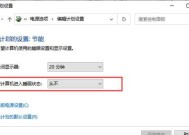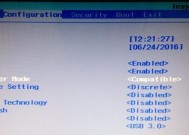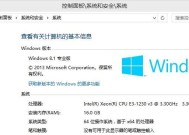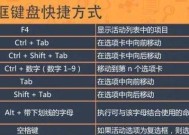Win7硬盘分区详解(实用技巧与注意事项)
- 家电维修
- 2024-07-17
- 41
- 更新:2024-07-14 02:04:46
随着计算机的普及和应用范围的扩大,硬盘的分区已经成为操作系统的基本要求之一。而在Windows7操作系统中,硬盘分区的方法也有所不同。本文将详细介绍Win7硬盘分区的步骤、技巧以及注意事项,帮助读者更好地管理和利用自己的硬盘空间。

段落
1.硬盘分区的重要性
在计算机中,硬盘分区是将物理硬盘划分为若干逻辑部分的过程,不仅能更好地管理文件和数据,还能提高磁盘的性能和可靠性。
2.硬盘分区的准备工作
在进行硬盘分区之前,需要备份重要文件和数据,以防误操作导致数据丢失。同时,还需了解硬盘的基本信息,如容量、格式等。
3.硬盘分区的基本原则
在进行硬盘分区时,需要遵循一些基本原则,如合理利用空间、根据不同需求分配空间等,以充分利用硬盘资源。
4.硬盘分区的常用工具
Windows7操作系统提供了多种工具来进行硬盘分区,如磁盘管理工具、命令行工具等,读者可以根据自己的需求选择合适的工具。
5.主分区与扩展分区的区别
主分区是用于安装操作系统的主要分区,而扩展分区则是用于存放逻辑驱动器。了解两者的区别可以更好地规划硬盘空间。
6.创建主分区的步骤
创建主分区需要进入Windows7的磁盘管理工具,在空白区域上右键点击并选择“新建简单卷”,按照向导完成操作即可。
7.扩展分区的创建和管理
对于需要创建多个逻辑驱动器的用户,可以选择创建扩展分区。创建扩展分区时需要注意其大小和位置,并进行适当的调整。
8.分区大小的选择
在进行硬盘分区时,需要根据实际需求和硬盘容量选择合适的分区大小。过小可能导致容量不足,而过大则会造成浪费。
9.分区格式的选择
Windows7支持多种硬盘分区格式,如NTFS、FAT32等,根据不同需求选择合适的格式可以提高硬盘的性能和稳定性。
10.分区操作中的常见问题
在进行硬盘分区时,可能会遇到一些问题,如分区失败、分区错误等,本节将介绍一些常见问题的解决方法。
11.分区后的管理与调整
在完成硬盘分区后,可能需要对已有分区进行管理和调整。Windows7提供了多种工具来进行相关操作,如合并分区、调整分区大小等。
12.硬盘分区的备份与恢复
为了保障数据的安全,进行硬盘分区前后应当进行备份,以便在出现意外情况时进行数据恢复,避免数据丢失。
13.硬盘分区的注意事项
在进行硬盘分区时,需要注意一些细节问题,如不要随意删除系统分区、慎重进行格式化等,以免导致不可逆的后果。
14.硬盘分区的优化技巧
除了基本的分区操作外,还可以通过优化技巧来提高硬盘性能,如对SSD进行定期优化、设置合理的页面文件等。
15.Win7硬盘分区
Win7硬盘分区是管理和利用硬盘空间的重要环节,通过本文的介绍,读者可以掌握Win7硬盘分区的基本步骤、注意事项和优化技巧,更好地管理自己的硬盘空间。
Win7硬盘分区是合理管理和利用硬盘空间的重要环节。通过了解硬盘分区的重要性、准备工作和基本原则,以及掌握创建主分区和扩展分区的步骤,选择合适的分区大小和格式,进行分区管理和调整等操作,可以更好地满足用户的需求。同时,注意硬盘分区的注意事项和进行备份与恢复操作,以保障数据安全。在进行硬盘分区时,读者还可以尝试一些优化技巧,提高硬盘性能。通过本文的介绍,相信读者可以更好地理解和应用Win7硬盘分区相关知识,更好地管理自己的硬盘空间。
如何在Win7系统下进行硬盘分区
硬盘分区是一项重要的操作,可以将硬盘划分为多个逻辑驱动器,提高计算机的性能和数据管理能力。本文将详细介绍如何在Win7系统下进行硬盘分区,并提供15个步骤供您参考。
1.确定分区的目的与需求
在开始进行硬盘分区之前,首先需要明确分区的目的和需求。是为了安装其他操作系统,还是为了管理数据等。根据不同的目的和需求,可以选择不同的分区方案。
2.备份重要数据
在进行任何硬盘操作之前,都应该及时备份重要数据。因为硬盘分区可能会导致数据丢失或损坏,所以在操作之前务必做好数据备份工作。
3.使用磁盘管理工具打开分区界面
在Win7系统中,可以使用自带的磁盘管理工具来进行硬盘分区。打开控制面板,找到“管理工具”下的“计算机管理”,然后选择“磁盘管理”。
4.选择待分区的硬盘
在磁盘管理界面中,会显示所有的硬盘信息。选择需要分区的硬盘,右键点击选择“新建简单卷”。
5.设置分区大小
在新建简单卷的向导中,可以设置分区的大小。根据实际需求,输入相应的数值。
6.指定分区的驱动器号码或路径
可以选择为分区指定一个驱动器号码或路径。如果不指定,默认会自动分配一个可用的驱动器号码。
7.格式化分区
在分区创建完成后,需要对其进行格式化。选择默认的文件系统类型和分配单元大小,并勾选“执行快速格式化”选项,然后点击“下一步”。
8.完成分区创建
根据向导提示,点击“完成”按钮,即可完成分区的创建。在磁盘管理界面中可以看到新建的分区已经成功显示出来。
9.创建其他分区
如果需要创建多个分区,可以重复以上步骤。根据需求设置不同的分区大小和驱动器号码或路径。
10.删除分区
在磁盘管理界面中,右键点击要删除的分区,选择“删除卷”。注意,在删除分区之前务必备份重要数据。
11.调整分区大小
如果需要调整已有分区的大小,可以右键点击该分区,选择“收缩卷”或“扩展卷”。根据需求进行相应的调整。
12.合并分区
在磁盘管理界面中,选择两个相邻的未分配空间,右键点击其中一个空间,选择“扩展卷”。将两个空间合并为一个分区。
13.分区管理
在磁盘管理界面中,可以对已有分区进行管理,如更改驱动器号码、路径、格式化等。右键点击相应分区,选择对应操作。
14.磁盘检查与修复
在分区操作完成后,可以进行磁盘检查与修复。右键点击相应分区,选择“属性”,然后切换到“工具”选项卡,点击“检查”按钮。
15.定期维护与管理
为了保持硬盘分区的良好状态,建议定期进行维护与管理。删除不必要的文件、整理数据、备份重要数据等操作都是必要的。
通过以上步骤,您可以在Win7系统下轻松进行硬盘分区。请务必在进行任何硬盘操作之前备份重要数据,并根据实际需求设置合理的分区方案。定期进行维护与管理,可以保持硬盘分区的良好状态。